Сетевой мост
Примечание: Обратите внимение, что это не официальная документация, а попытка начинающего админа объяснить материал начинающим админам.
В данной статье будет расписано как новичку создать сетевой мост с помощью EtcNet.
Создание интерфейса
Имя интерфейса будет vmbr0.
1. Первым делом настраиваем сеть с помощью Etcnet. (В нашем примере у интерфейса идентификатор enp0s3 вместо eth0)
2. Создаем каталог для интерфейса моста, у которого будет идентификатор vmbr0
3. Копируем настройки сетевого интерфейса в каталог моста
# cp /etc/net/ifaces/enp0s3/* /etc/net/ifaces/vmbr0/
4.Удаляем у сетевогог интерфейса файлы ipv4address, ipv4route и resolv.conf, оставляя при этом файл options
5.Приводим файл options в /etc/net/ifaces/vmbr0/ к следующему виду:
BOOTPROTO=static CONFIG_WIRELESS=no CONFIG_IPV4=yes HOST='enp0s3' ONBOOT=yes TYPE=bri
Последовательность строго соблюдать!
Имя интерфейса, обозначенного здесь как enp0s3, следует указать в соответствии с реальной конфигурацией сервера.
IP-адрес для интерфейса будет взят из /etc/net/ifaces/enp0s3/ipv4address .
В опции HOST нужно указать те интерфейсы, которые будут входить в мост. Если в него будут входить интерфейсы, которые до этого имели IP-адрес (например, enp0s3), то этот адрес должен быть удален (например, можно закомментировать содержимое файла /etc/net/ifaces/enp0s3/ipv4address ).
6.Перезапускаем сервис Network
Что у нас по итогу
ifaces |--vmbr0 | |--ipv4address | |--resolv.conf | |--options | `--ipv4route `--enp0s3 `--options
search alt.ru nameserver 192.168.0.10 192.168.0.1
BOOTPROTO=static CONFIG_WIRELESS=no CONFIG_IPV4=yes HOST='enp0s3' ONBOOT=yes TYPE=bri
TYPE=eth DISABLED=no NM_CONTROLLED=no CONFIG_IPV4=YES
Сетевой мост
Примечание: Обратите внимение, что это не официальная документация, а попытка начинающего админа объяснить материал начинающим админам.
В данной статье будет расписано как новичку создать сетевой мост с помощью EtcNet.
Создание интерфейса
Имя интерфейса будет vmbr0.
1. Первым делом настраиваем сеть с помощью Etcnet. (В нашем примере у интерфейса идентификатор enp0s3 вместо eth0)
2. Создаем каталог для интерфейса моста, у которого будет идентификатор vmbr0
3. Копируем настройки сетевого интерфейса в каталог моста
# cp /etc/net/ifaces/enp0s3/* /etc/net/ifaces/vmbr0/
4.Удаляем у сетевогог интерфейса файлы ipv4address, ipv4route и resolv.conf, оставляя при этом файл options
5.Приводим файл options в /etc/net/ifaces/vmbr0/ к следующему виду:
BOOTPROTO=static CONFIG_WIRELESS=no CONFIG_IPV4=yes HOST='enp0s3' ONBOOT=yes TYPE=bri
Последовательность строго соблюдать!
Имя интерфейса, обозначенного здесь как enp0s3, следует указать в соответствии с реальной конфигурацией сервера.
IP-адрес для интерфейса будет взят из /etc/net/ifaces/enp0s3/ipv4address .
В опции HOST нужно указать те интерфейсы, которые будут входить в мост. Если в него будут входить интерфейсы, которые до этого имели IP-адрес (например, enp0s3), то этот адрес должен быть удален (например, можно закомментировать содержимое файла /etc/net/ifaces/enp0s3/ipv4address ).
6.Перезапускаем сервис Network
Что у нас по итогу
ifaces |--vmbr0 | |--ipv4address | |--resolv.conf | |--options | `--ipv4route `--enp0s3 `--options
search alt.ru nameserver 192.168.0.10 192.168.0.1
BOOTPROTO=static CONFIG_WIRELESS=no CONFIG_IPV4=yes HOST='enp0s3' ONBOOT=yes TYPE=bri
TYPE=eth DISABLED=no NM_CONTROLLED=no CONFIG_IPV4=YES
Alterator-net-bridge
Модуль Сетевые мосты позволяет организовать виртуальный сетевой мост.
Запуск
Модуль Сетевые мосты доступен как в GUI (раздел Сеть ▷ Ethernet-интерфейсы ), так и в веб-интерфейсе по адресу https://ip-address:8080 (раздел Сеть ▷ Ethernet-интерфейсы ):
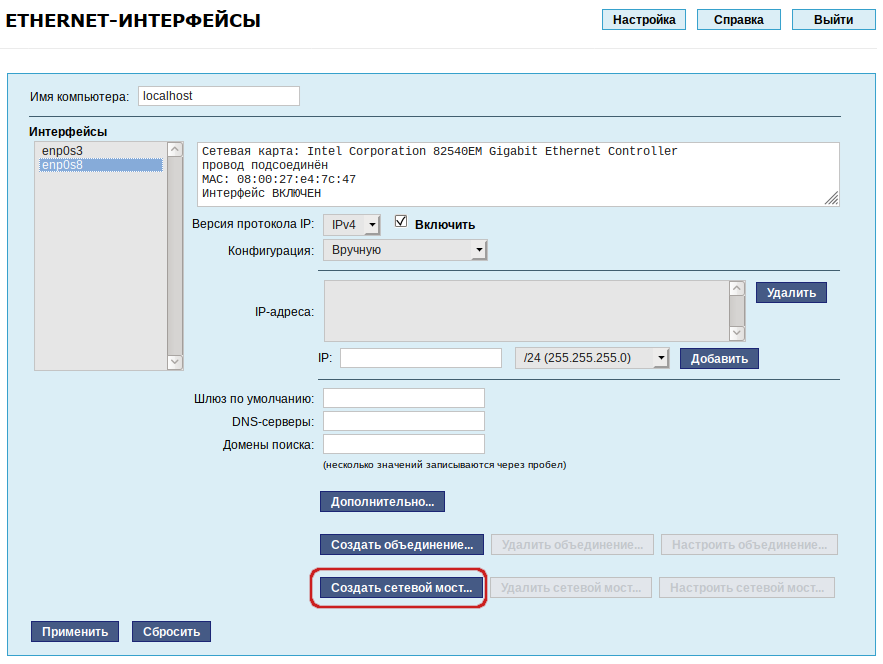
Создание Ethernet-моста
Внимание! Если интерфейсы, входящие в состав моста, являются единственными физически подключенными и настройка моста происходит с удаленного узла через эти интерфейсы, то требуется соблюдать осторожность, т.к. эти интерфейсы перестанут быть доступны.
У интерфейсов, который будут входить в мост, необходимо удалить IP-адреса и шлюз по умолчанию (если они были установлены).
Нажмите кнопку «Создать сетевой мост» («Create Bridge»).
В окне Сетевые мосты, в поле «Интерфейс моста» («Bridge interface») можно задать имя моста (по умолчанию br0), в выпадающем списке «Тип моста» («Bridge type») выбрать тип моста: «Linux Bridge» (по умолчанию) или «Open vSwitch». В данном окне необходимо выбрать сетевой интерфейс в списке доступных интерфейсов («Available interfaces»), переместить его в список «Участники» («Members») и нажать кнопку «Ok»:
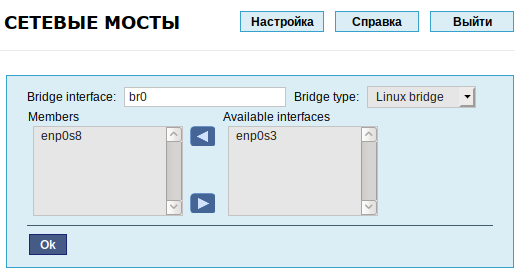
Введите IP-адрес, адрес шлюза по умолчанию и DNS-сервера, нажмите кнопку «Применить».
Alterator-net-bridge
Модуль Сетевые мосты позволяет организовать виртуальный сетевой мост.
Запуск
Модуль Сетевые мосты доступен как в GUI (раздел Сеть ▷ Ethernet-интерфейсы ), так и в веб-интерфейсе по адресу https://ip-address:8080 (раздел Сеть ▷ Ethernet-интерфейсы ):

Создание Ethernet-моста
Внимание! Если интерфейсы, входящие в состав моста, являются единственными физически подключенными и настройка моста происходит с удаленного узла через эти интерфейсы, то требуется соблюдать осторожность, т.к. эти интерфейсы перестанут быть доступны.
У интерфейсов, который будут входить в мост, необходимо удалить IP-адреса и шлюз по умолчанию (если они были установлены).
Нажмите кнопку «Создать сетевой мост» («Create Bridge»).
В окне Сетевые мосты, в поле «Интерфейс моста» («Bridge interface») можно задать имя моста (по умолчанию br0), в выпадающем списке «Тип моста» («Bridge type») выбрать тип моста: «Linux Bridge» (по умолчанию) или «Open vSwitch». В данном окне необходимо выбрать сетевой интерфейс в списке доступных интерфейсов («Available interfaces»), переместить его в список «Участники» («Members») и нажать кнопку «Ok»:

Введите IP-адрес, адрес шлюза по умолчанию и DNS-сервера, нажмите кнопку «Применить».